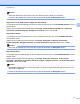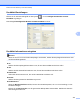Software User's Guide
Table Of Contents
- SOFTWARE-HANDBUCH
- Zutreffende Modelle
- Zu den Hinweisen
- Hinweise zur Zusammenstellung und Veröffentlichung
- WICHTIGER HINWEIS
- Inhaltsverzeichnis
- Windows®
- 1 Drucken
- Brother-Druckertreiber verwenden
- Funktionen
- Geeignetes Papier
- Gleichzeitig drucken, scannen und faxen
- Restdaten löschen
- Status Monitor
- Druckertreiber-Einstellungen
- Druckertreiber aufrufen
- Registerkarte Grundeinstellungen
- Registerkarte Erweitert
- Registerkarte Druckprofile
- Support
- Testfotodruck (nicht verfügbar für MFC‑J430W/J432W/J5910DW)
- FaceFilter Studio von REALLUSION zum Drucken von Fotos verwenden
- Homepage Print 2 von Corpus verwenden (nicht verfügbar für MFC‑J5910DW)
- 2 Scannen
- Scannen eines Dokumentes mit dem TWAIN-Treiber
- Scannen eines Dokumentes mit dem WIA-Treiber
- Scannen eines Dokumentes mit dem WIA-Treiber (Windows®-Fotogalerie und Windows®-Fax und Scan)
- ScanSoft™ PaperPort™12SE mit OCR (Texterkennung) von NUANCE™ verwenden (nicht verfügbar für DCP‑J525W)
- Objekte ansehen
- Organisation der Objekte in den Ordnern
- Verknüpfungen zu anderen Anwendungen
- ScanSoft™ PaperPort™12SE mit OCR ermöglicht das Konvertieren von Bildtext in bearbeitbaren Text
- Objekte aus anderen Anwendungen importieren
- Objekte in andere Formate exportieren
- ScanSoft™ PaperPort™12SE mit OCR (Texterkennung) deinstallieren
- BookScan Enhancer und Whiteboard Enhancer von REALLUSION verwenden
- 3 ControlCenter4
- Übersicht
- ControlCenter4 im Standard-Modus verwenden
- Registerkarte Foto
- Registerkarte Scannen
- Registerkarte PC‑FAX (für MFC-Modelle)
- Registerkarte Geräteeinstellungen
- Registerkarte Support
- ControlCenter4 im Erweiterten Modus verwenden
- Registerkarte Scannen
- Registerkarte PC‑Kopie
- Registerkarte Foto
- Registerkarte PC‑FAX (für MFC-Modelle)
- Registerkarte Geräteeinstellungen
- Registerkarte Support
- Benutzerdefinierte Registerkarte
- 4 Remote Setup (für MFC‑J625DW/J825DW/J5910DW)
- 5 Brother PC‑FAX-Software (nur für MFC‑Modelle)
- 6 Speichermedium-Funktionen (für MFC‑J625DW/J825DW/J5910DW/DCP‑J725DW/J925DW)
- 7 Firewall-Einstellungen (für Netzwerkbenutzer)
- 1 Drucken
- Apple Macintosh
- 8 Drucken und Faxen
- 9 Scannen
- 10 ControlCenter2
- 11 Remote Setup und Speichermedium-Funktionen
- Scanner-Taste verwenden
- 12 Scannen über ein USB-Kabel
- 13 Scannen im Netzwerk
- Vor dem Scannen im Netzwerk
- Scanner-Taste im Netzwerk verwenden
- Scan to E‑Mail (PC)
- Scan to E‑Mail (E‑Mail-Server) (für MFC‑J5910DW)
- Scan to Bild
- Scan to Text (nicht verfügbar für DCP‑J525W)
- Scan to Datei
- Scan to FTP (für MFC‑J5910DW)
- Scan to FTP unter Verwendung von FTP-Server-Profilen (für MFC‑J5910DW)
- Scan to Netzwerk (für MFC‑J5910DW)
- Scan to Netzwerk unter Verwendung der Profile für Scan to Netzwerk (für MFC‑J5910DW)
- Webservices zum Scannen in Ihrem Netzwerk verwenden (Windows Vista® SP2 oder höher und Windows® 7)
- Auf eine Disk drucken
- Stichwortverzeichnis
- brother GER
ControlCenter4
92
3
BRAdmin starten
Wenn auf Ihrem Computer BRAdmin Light oder BRAdmin Professional 3 installiert ist, können Sie mit der
Schaltfläche
(BRAdmin) das Dienstprogramm BRAdmin Light oder BRAdmin Professional 3 öffnen.
BRAdmin Light dient der initialen Einrichtung der im Netzwerk angeschlossenen Brother-Geräte. Das
Dienstprogramm kann auch in einer TCP/IP-Umgebung nach Brother-Geräten suchen, den Status anzeigen
und grundlegende Netzwerkeinstellungen wie z. B. die IP-Adresse konfigurieren. Informationen zur
Installation von BRAdmin Light von der mitgelieferten CD-ROM finden Sie im unten angegebenen Handbuch.
uuNetzwerkhandbuch
Wenn Sie für die Geräteverwaltung erweiterte Funktionen benötigen, können Sie die neueste Version von
BRAdmin Professional 3 unter
http://solutions.brother.com/ herunterladen.
a Wählen Sie die Registerkarte Geräteeinstellungen.
b Klicken Sie auf (BRAdmin). Das Dialogfeld des Dienstprogrammes BRAdmin Light bzw. BRAdmin
Professional 3 wird angezeigt.
Hinweis
Wenn auf Ihrem Computer sowohl BRAdmin Light als auch BRAdmin Professional installiert ist, startet
das ControlCenter4 BRAdmin Professional 3.